Un blog interactif est beaucoup plus excitant qu’un blog où seul l’auteur du blog parle. Une conversation entre deux personnes ou une discussion entre de nombreux lecteurs peuvent intéresser un plus grand nombre de lecteurs. Ils peuvent recevoir des points de vue variés à un seul endroit, se familiariser avec d’autres qui partagent les mêmes intérêts et apprendre des discussions.
Avec WordPress, il est facile pour des blogs de recevoir une rétroaction, c’est-à-dire un échange qui caractérise le début d’une discussion. Deux plugins (BuddyPress et bbPress) peuvent très bien faire le travail pour les blogs et sites WordPress. BuddyPress est un plugin pour ajouter un réseau social et bbPress va vous aider à ajouter des forums. Les deux plugins sont construits par l’équipe de WordPress, donc ils sont étroitement intégrés à WordPress.
1 – BuddyPress
Avec BuddyPress, vous pouvez construire votre propre communauté de réseautage social. Un plugin populaire, il bénéficie actuellement de plus 200.000 installations actives. C’est un outil idéal pour vous aider à construire de petites communautés locales en ligne comme une équipe sportive, un groupe d’église, un club de théâtre ou un fan club pour un groupe de musique. Il peut également être utilisé par de grandes communautés.
Vous pouvez installer le plugin directement à partir de votre tableau de bord WordPress. Une fois que vous l’avez installé, vous aurez besoin de configurer ses composants, les pages et les paramètres en fonction des besoins particuliers de votre propre communauté.
L’onglet Composants
Un réseau social a de nombreux volets. Et la plupart de ces composants (au nombre de 10) sont présents sur BuddyPress. Vous pouvez utiliser ces composants pour :
- Permettre à tout utilisateur de s’inscrire, créer un compte, de le modifier ou de le supprimer – tout à partir de leur profil.
- Avoir des profils détaillés où les utilisateurs pourront se décrire.
- Permettre aux utilisateurs de se connecter avec d’autres personnes au sein de la communauté et de les suivre.
- Permettre aux utilisateurs de se faire de nouveaux amis sur la communauté.
- Permettre aux utilisateurs d’avoir une conversation privée.
- D’autoriser la création de groupes que les utilisateurs peuvent joindre et participer.
- Permettre l’affichage des dernières échanges dans un flux d’activité, avec flux RSS et la prise en charge des notifications par emails.
- D’autoriser l’envoi des notifications au sujet de toute activité, ce qui permet aux utilisateurs de personnaliser les paramètres de notification.
La plupart des composants sont activés par défaut. Cependant, les composants pour les relations amicales, la messagerie privée, le suivi du site et les groupes d’utilisateurs devront être activé, si vous en avez besoin.
L’onglet Pages
Une fois que vous avez terminé la sélection des composants dont vous avez besoin pour votre communauté, passez à l’onglet « Pages » pour configurer les pages que BuddyPress utilisera. Trois sont déjà fait pour vous (page des membres, page d’activité et pour les groupes d’utilisateurs). Vous devrez en créer deux supplémentaires, pour l’inscription et l’activité. Utilisez les paramètres de la page dans votre tableau de bord WordPress et sélectionnez des pages pour chaque fonction. Enregistrez vos paramètres, lorsque vous avez terminé.
L’onget Options
Le troisième et dernier onglet est pour les options et vous pouvez activer/désactiver des options que vous ne souhaitez pas utiliser. Par la suite BuddyPress utilisera les pages assignées pour afficher le contenu pertinent pour votre site.
Si vous avez un réseau multi site, vous pouvez choisir d’activer le plugin dans l’ensemble du réseau ou uniquement sur les sites sélectionnés. Et en activant la fonction multi-blog, les données centrales seront utilisées pour afficher le contenu BuddyPress sur tous les sites.
Thèmes et extensions pour BuddyPress
BuddyPress fonctionne avec la plupart des thèmes WordPress. Toutefois, si la mise en réseau entre les utilisateurs est importante pour vous, vous pourrez choisir un thème qui est compatible avec ce dernier.
Vous trouverez une variété de thèmes WordPress compatible avec BuddyPress sur Themeforest.
2 – bbPress
bbPress ajoute un forum de discussion sur votre blog. Ce plugin est aussi un produit fait par « Auttomatic ». Il est facile à installer et à utiliser.
Vous pouvez installer bbPress à partir de votre tableau de bord WordPress. Après avoir installé et activé bbPress, accédez à «Forums» sur votre tableau de bord afin de créer un nouveau forum.
Par défaut, tous les forums seront actifs sur tout le site. Cela signifie que tout membre d’un groupe aura accès au forum.
Une fois que vous aurez créé de nouveaux forums, passez à « Paramètres> Forums ». Sélectionnez les options pour configurer les forums, et autoriser ou interdire des privilèges d’utilisateurs. Autoriser ou interdire l’affichage anonyme, et attribuer aux visiteurs divers rôles forum comme participant, modérateur, Keymaster ou bloquer tout utilisateur. Vous pouvez également permettre aux utilisateurs de marquer des sujets comme favoris, de s’abonner à des forums et sujets, d’intégrer les médias sur des sujets et des réponses, réviser les réponses et les sujets ou faire une recherche sur le blog.
Un certain nombre de shortcodes sont également disponibles pour vous aider à organiser le forum comme vous le souhaitez.
Tout comme BuddyPress il y a un certain nombre de thèmes impressionnants qui fonctionnent bien avec bbPress.
bbPress propose également des centaines d’extensions qui peuvent étendre les fonctionnalités. Un hasard quelques-unes sont énumérés ici :
- bbPress Moderation – Ajoute la capacité d’approuver de nouveaux sujets et des réponses sur bbPress. Il aide à réduire le spam en changeant l’état d’un sujet de « attente » à « approuvé ».
- GD bbPress Attachments – Permet aux lecteurs de télécharger des pièces jointes sur des sujets et des réponses par le biais de la médiathèque. La taille du fichier peut être limitée et les images peuvent être présentées dans les vignettes. Il est compatible avec buddyPress également. Une version pro propose des pièces jointes améliorées et widgets supplémentaires qui peuvent être utilisées.
- bbPress Votes – Permet aux utilisateurs de voter positivement ou négativement un sujet ou réponses sur bbPress. Ce plugin fonctionne aussi avec BuddyPress.
Intégration BuddyPress et bbPress
Les communautés que vous ajoutez à votre blog avec BuddyPress peuvent permettre aux membres de discuter sur un forum créé au sein de la communauté. Vous pouvez avoir de nombreux forums au sein d’un réseau communautaire unique. Pour avoir des forums fonctionnant dans les réseaux communautaires, vous devez utiliser BuddyPress et bbPress ensemble.
Comme mentionné précédemment, les forums peuvent être consultés par tout membre d’un groupe quelconque. Pour restreindre l’accès et organiser les forums et les communautés dans votre blog, vous devez :
- Attribuer les forums à un groupe parent.
- Permettre à bbPress d’avoir des groupes.
Une fois que vous avez installé, activé et configuré les deux plugins, visitez les paramètres de bbPress afin de créer un forum pour un groupe ou parent pour tous les forums utilisés par BuddyPress. Définissez l’attribut pour le champ Catégorie et publier.
Rester dans les paramètres bbPress, procédez à l’intégration BuddyPress, et tapez le nom du forum BuddyPress que vous venez de créer. Enregistrer les paramètres. Lors de la création de nouveaux groupes, vous devez permettre à chaque groupe de mettre en place son propre forum.
Si vous ne disposez pas de groupes existants, accédez à « Groupes > Ajouter Nouvelle », et suivez les étapes pour mettre en place un nouveau groupe. Prenez soin de cocher la case qui permet au Groupe d’avoir un forum. Pour les groupes existants, consulter les paramètres sous « Forums des Groupes » et cochez l’option pour permettre à chaque groupe d’avoir des forums. Enregistrer toutes les modifications.
Le menu Groupe affiche désormais une option Forum qui permettra à l’admin ou aux membres de l’utiliser pour créer de nouveaux forums sur différents sujets.
C’est tout pour ce tutoriel. J’espère qu’il vous permettra de comprendre comment intégrer bbPress et buddyPress ensemble.
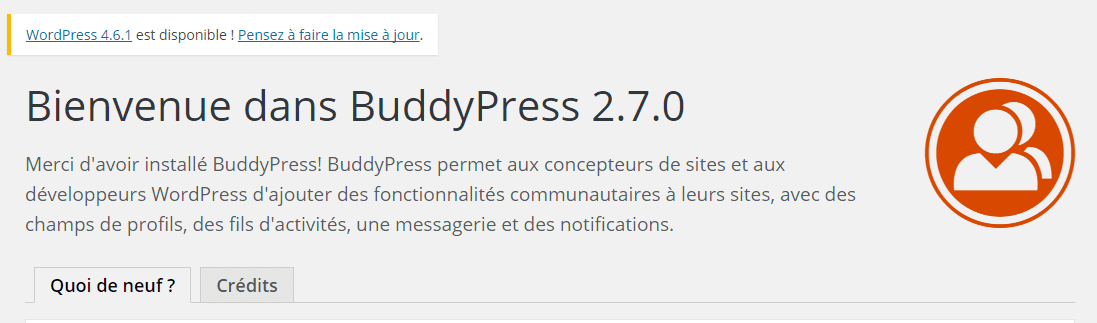
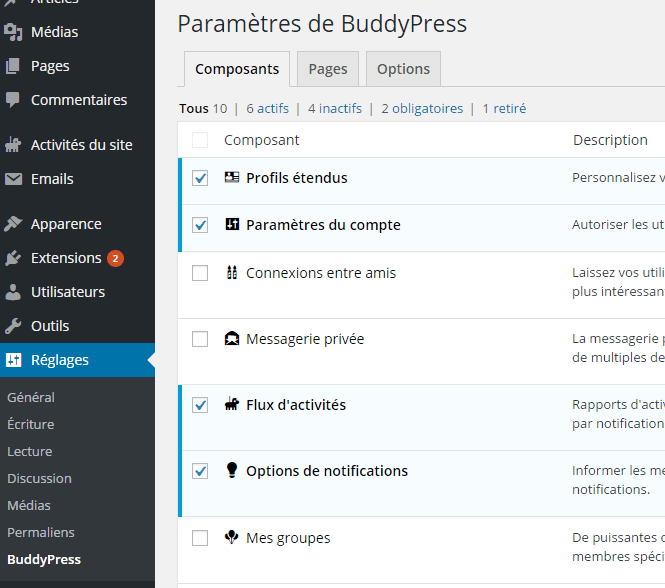
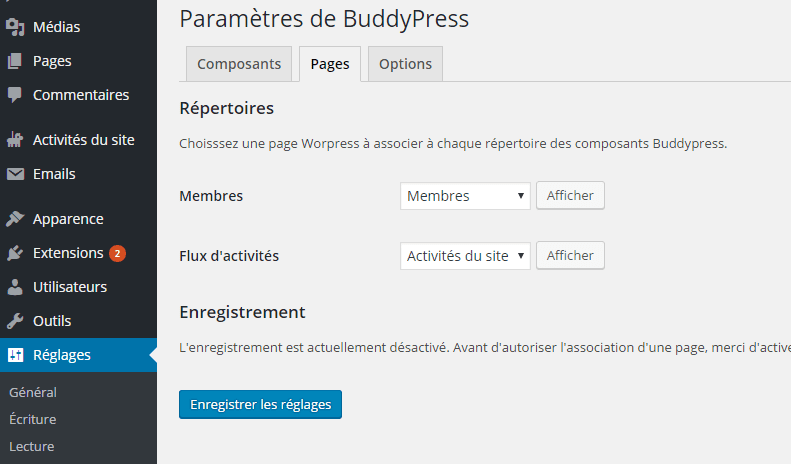
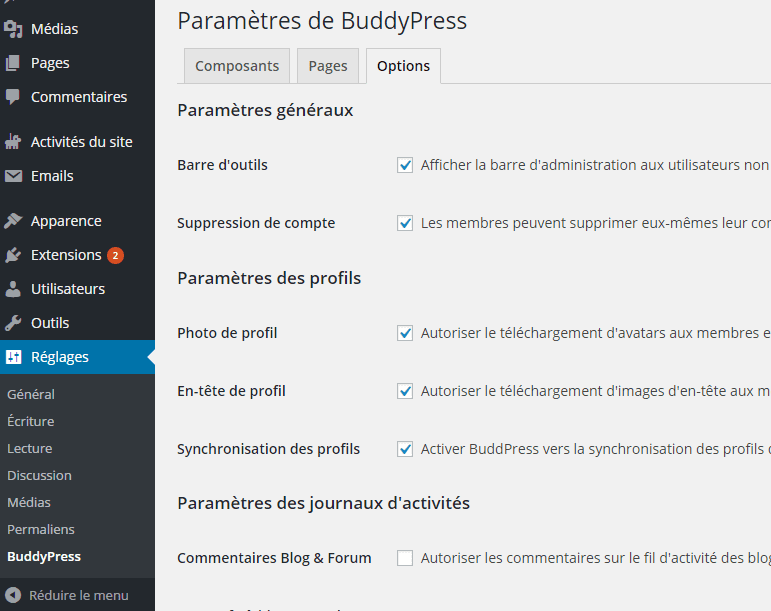
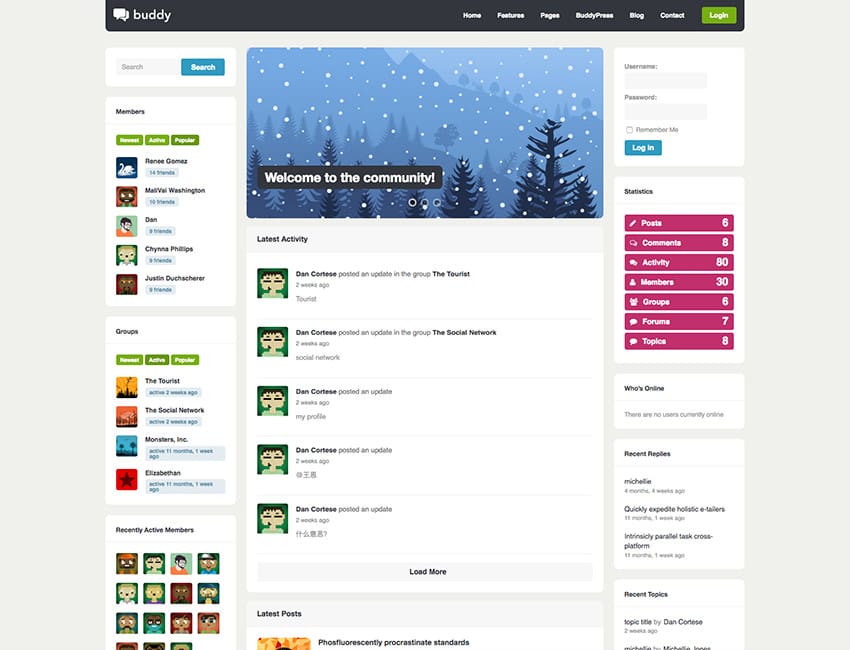
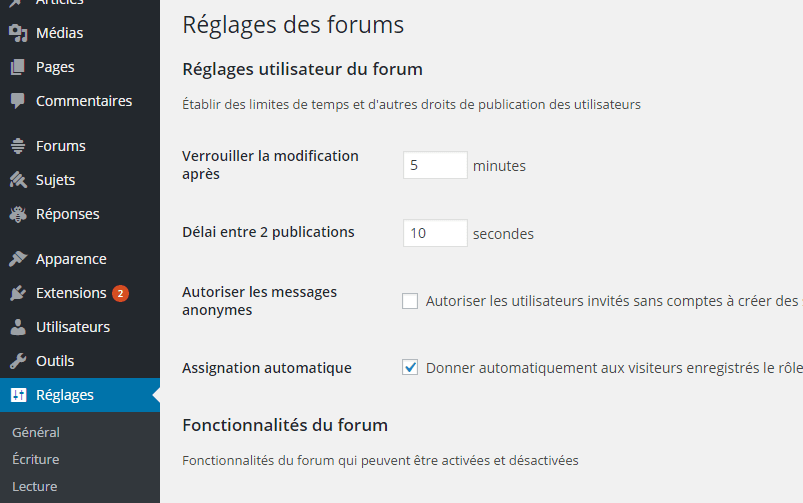
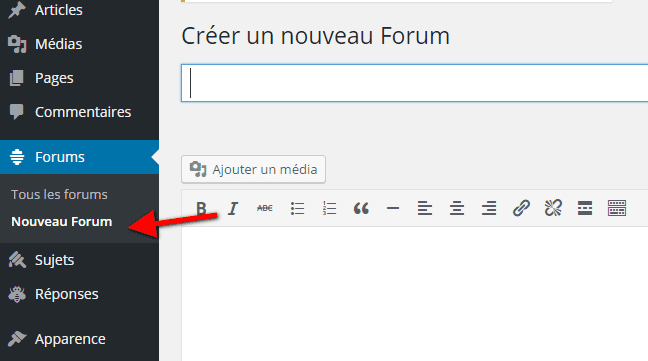
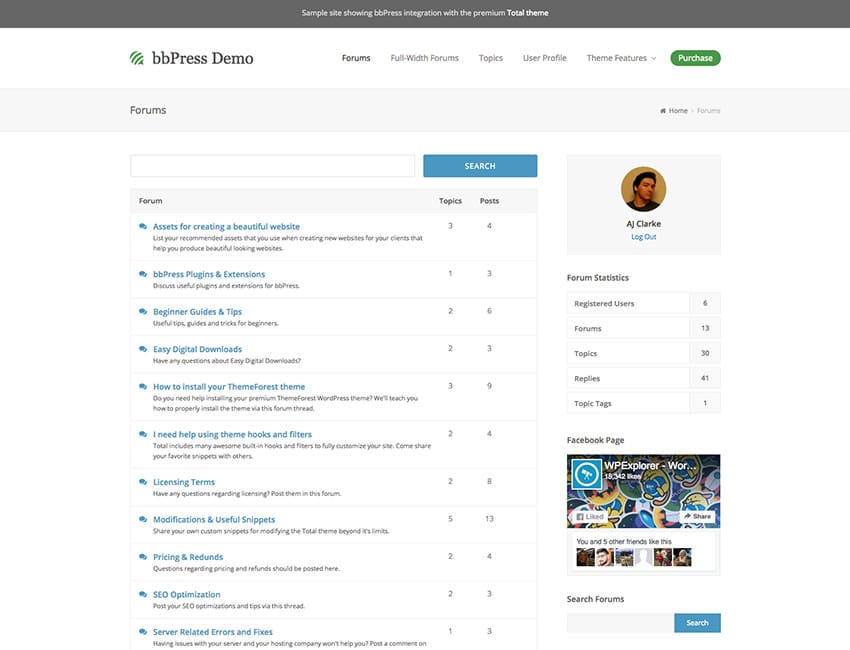
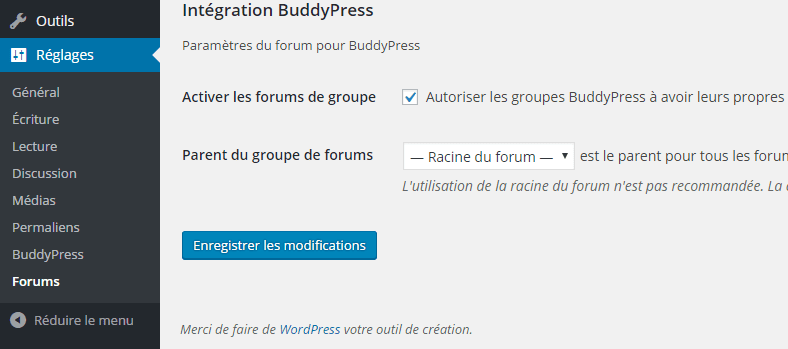
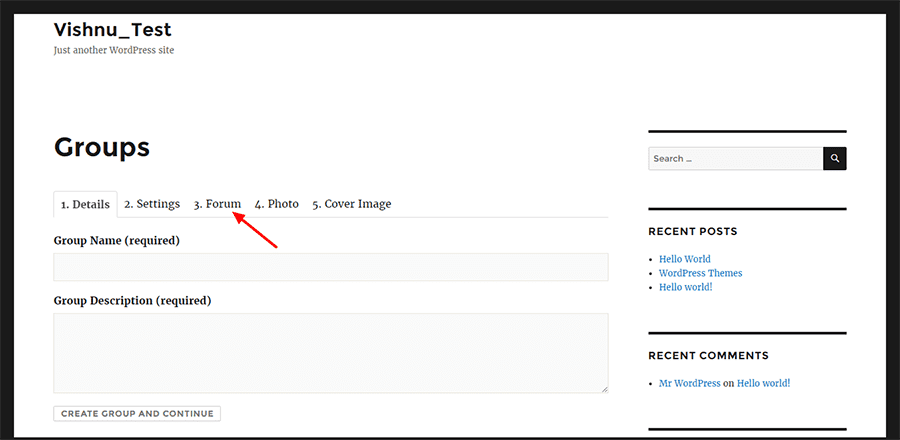
sy ingin membuat web untuk membangun komunitas penulis, dimana mereka nantinya bisa menuliskan pemikiran² dan ide² mereka (sesuai kategori), yang nantinya bisa ditampilkan di halaman utama web sy tersebut.
Dan karena sy masih awam, sy mencari penjelasan yg mudah sy mengerti. Seperti yg sy dapat di postingan tentang buddypress dan bbpress ini.
Sangat bermanfaat.
Terima kasih.
Bonjour Terima kasih,
si je comprends bien vous souhaitez créer un site web qui permettra aux membres de votre réseau d’écrivains de laisser des idées selon des catégories et qui ensuite pourront être développés plus tard.
Si nous sommes d’accord je vous propose d’utiliser des types de posts personnalisés qui permettront de définir comment seront affichés vos idées. bbPress et buddyPress pourront être là pour apporter plus de fonctionnalités sociales à votre site web.
J’espère qu’on s’est bien compris, sinon n’hésitez pas à nous apporter d’autres informations
Cordialement
Sangat membantu.
Terima kasih.